前言:此系列是笔者针对银河麒麟系统与国产数据库的学习与实践而创建,用于自我学习及过程分享,如有不当或错误说法望告知。
目录
一、达梦数据库介简介
1.背景
1987年,国内数据库技术学科开始相关研究和教学工作,90年代,相继出现了一些国产数据库产品。2000年,武汉达梦数据库股份有限公司正式成立 ,发布DM3。国内数据库企业相继成立,开启了我国数据库从学术向产业化发展的进程。
2.现状
随着近十年来科技的快速发展,国产数据库技术逐渐成熟,虽然较Oracle还存在一定的差距,各国产数据库差异也很大,但通过对应用的架构进行调整,不同场景选用不同类型的数据库,使用策略与国产数据库深度适配,在很多场景已经具备了替代的能力。
二、本文目的
达梦数据库分为标准版、企业版、安全版、开发版,本文以开发版为例,介绍如何利用MobaXterm在银河麒麟虚拟机中安装和配置达梦数据库DM8(开发版)。
二、环境准备
1.已有配置
1.vmware17
2.银河麒麟v10虚拟机
(安装过程参考文章:
https://blog.csdn.net/m0_65985318/article/details/136423891
3.MobaXterm
(安装过程参考文章:
https://blog.csdn.net/m0_65985318/article/details/136327939)
2.设置准备
2.1MobaXterm连接(也可以跳过这一步,直接在虚拟机终端安装)
打开银河麒麟虚拟机,选择虚拟机网络为ens33
2.1.1 IP地址设置


虚拟机打开终端(在桌面空白处右键->点击打开终端,或者利用快捷键ctrl+alt+t打开终端)
查看ens33对应的IP地址:
ifconfig
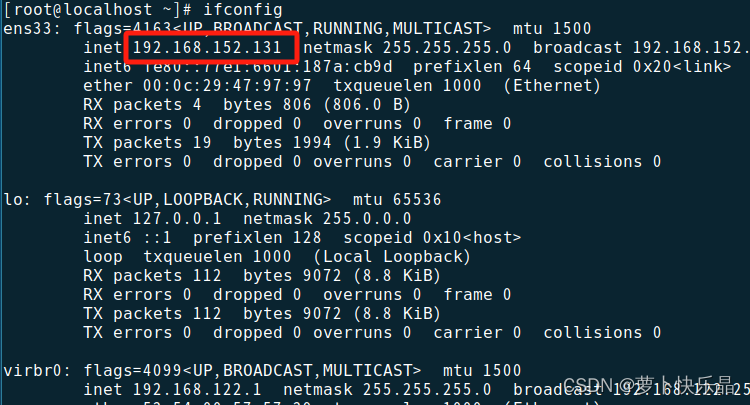
虚拟机IP地址为192.168.152.131,打开主机的网络适配器设置:

如果该虚拟机网络连接选择的是“仅主机模式”,则选择【VMware Network Adapter VMnet1】,右键打开属性
如果该虚拟机网络连接选择的是“NET模式”,则选择【VMware Network Adapter VMnet8】,右键打开属性

我的网络连接是“仅主机模式”,所以选择VMnet1进行设置:

主机使用“VMware Virtual Ethernet Adapter for VMnet1”与虚拟机进行通信,需设置该网卡的ip地址与虚拟机在同一网段
设置为“使用下面的IP地址”,IP地址要和刚才虚拟机的IP地址192.168.152.131在同一个网段,即前三个被点号分隔的数字一样,这里设置为了192.168.152.1,子网掩码一般都是255.255.255.0

设置完毕后点击确定并关闭。
2.1.2 MobaXterm进行连接
运行远程客户端工具MobaXterm,第一次运行会先提示输入密码。
按下图新建session会话:

输入虚拟机ens33对应的IP地址192.168.152.131,用户名为root:

点击ok建立连接,第一次连接会要求输入root用户密码,密码输入完成后即可成功连接
出现以下页面则表示连接成功:
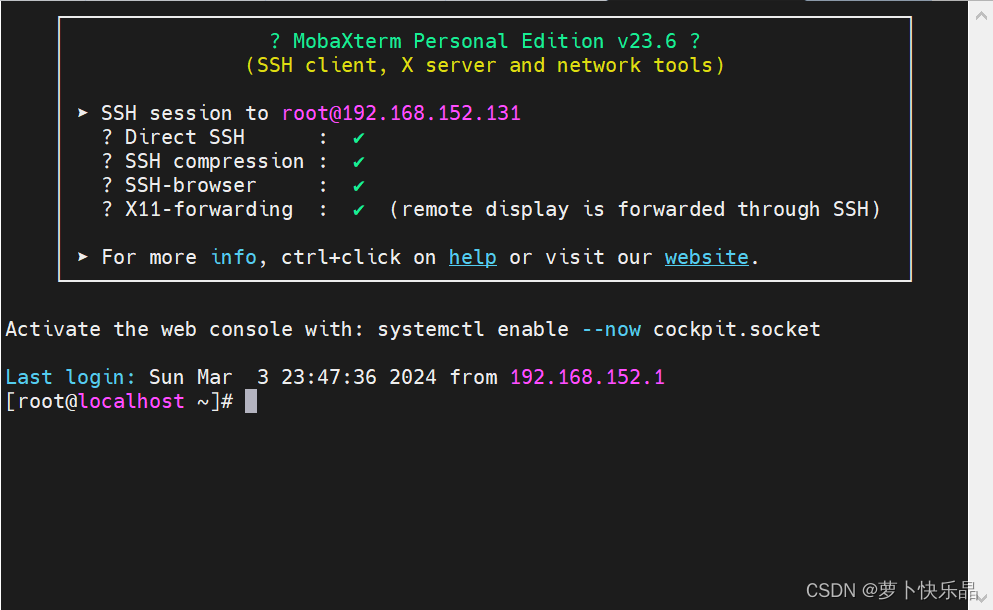
cd /
ll
显示的文件目录与虚拟机中一致,我们可以通过MobaXterm对虚拟机进行访问和设置了

2.2设置防火墙
打开虚拟机并以root身份登录(因为我安装时未创建其他用户,所以目前只有root用户,稍后会再创建普通用户)
在安装达梦数据库之前,需要将防火墙关闭。(如果没有用MobaXterm进行连接,则可以直接在虚拟机桌面空白处右键->点击打开终端,或者利用快捷键ctrl+alt+t打开终端)
查看防火墙状态:
systemctl status firewalld

显示active(running),表示正在运行,可以通过快捷键ctrl+c退出查看
停止防火墙:
systemctl stop firewalld
禁止防火墙:
systemctl disable firewalld
2.2关闭SELinux
vi /etc/sysconfig/selinux

进入文件后,一般默认SELINUX=disabled,如果不是,需要将其修改为disabled:
进入编辑模式:i键
退出编辑模式:esc键
保存并退出:退出编辑模式后,:wq(冒号+wq)
编辑完成后ctrl+z退出文件
(如果已经为disable不需要修改则直接退出)
2.3安装路径
root用户,创建安装目录:
mkdir /dm8

2.4创建组和用户
示例:
groupadd dinstall
useradd -g dinstall dmdba
id dmdba

完成后即创建了一个新的名为dinstall的用户组,并且在这个组里新建了一个名为dmdba的用户
id命令即可以查看该用户相关属性。
用root用户执行如下命令,修改新创建的dmdba用户的密码:
passwd dmdba

修改dmdba用户权限:
chown dmdba:dinstall -R /dm8
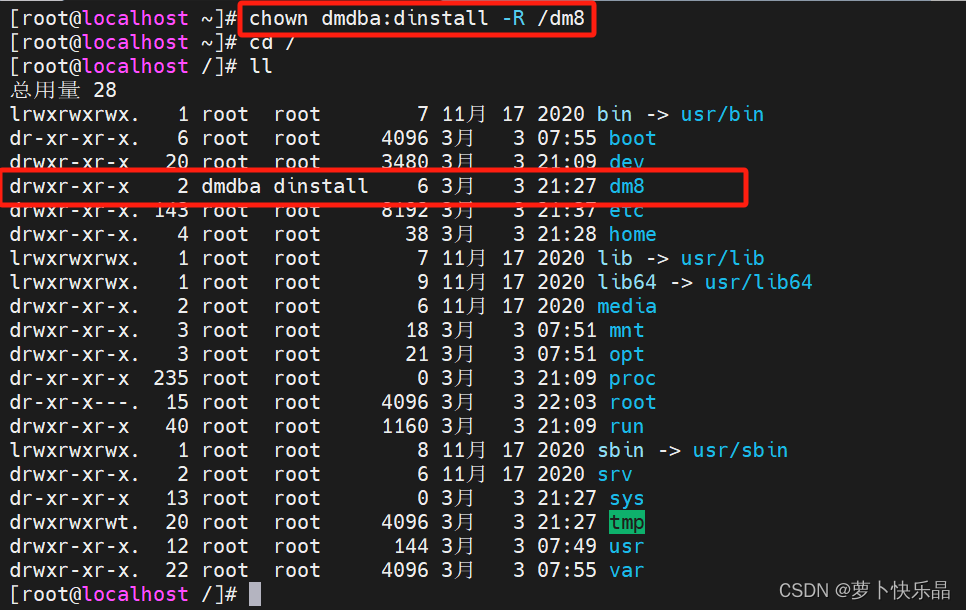
3安装DM8数据库
3.1准备安装包
到官网下载:https://eco.dameng.com/download/
这里下载的是开发版(仅供开发者用于学习、测试、开发用途,自发行之日起1年免费试用期)
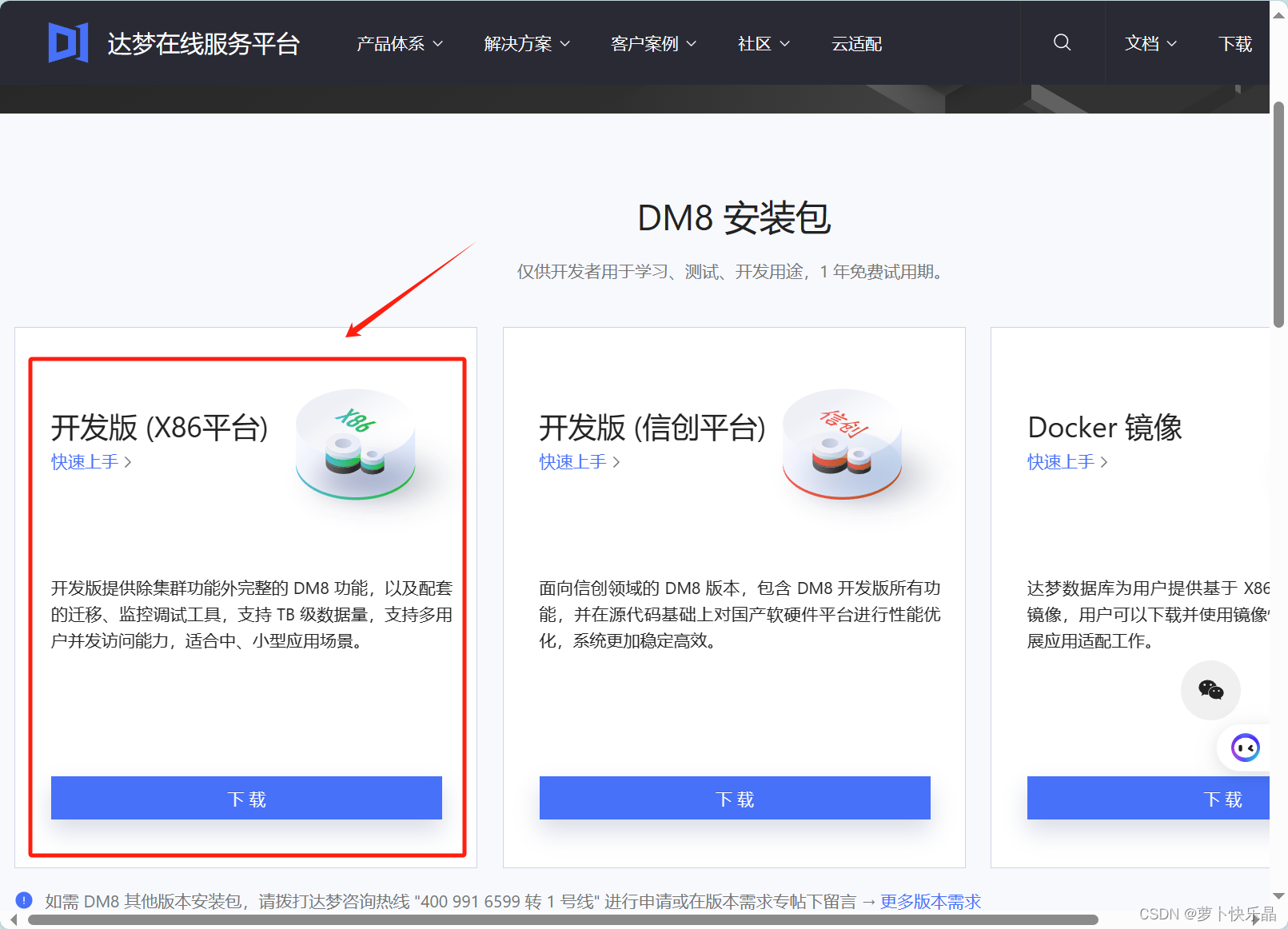
版本根据自己的需求选择,这里是在银河麒麟系统中安装,于是选择Redhat7操作系统:
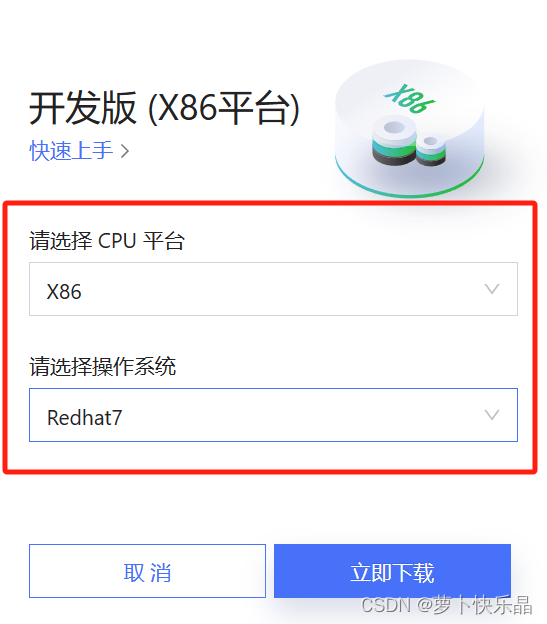
解压完成后需要的是ISO文件:

将路径改为/opt/,然后将ISO文件拖进来:
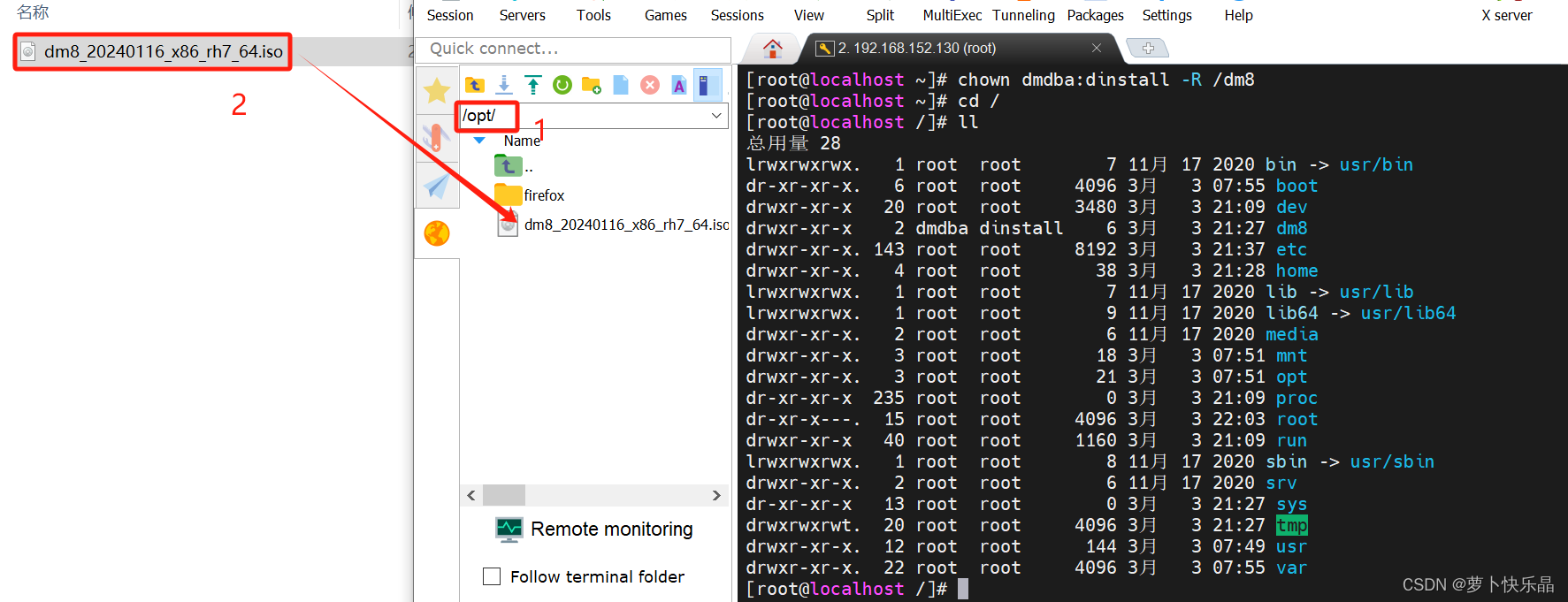
3.2挂载安装数据库

使用mount命令挂载:(根据自己的情况修改文件名)
mount -o loop /opt/dm8_20240116_x86_rh7_64.iso /mnt

切换用户为dmdba,运行./DMInstall.bin进行安装:
su - dmdba
cd /mnt
ll
./DMInstall.bin

等待一段时间后,会出现如下图形化界面:

如果不能出现图形化界面,需设置DISPLAY环境变量,完成调用图形界面(分别以root用户和dmdba用户执行如下语句:
export DISPLAY=192.168.152.1:0.0
xhost +
其中设置的192.168.152.1即为刚才在“VMware Virtual Ethernet Adapter for VMnet1”中设置的IP地址,详见本文2.1.1
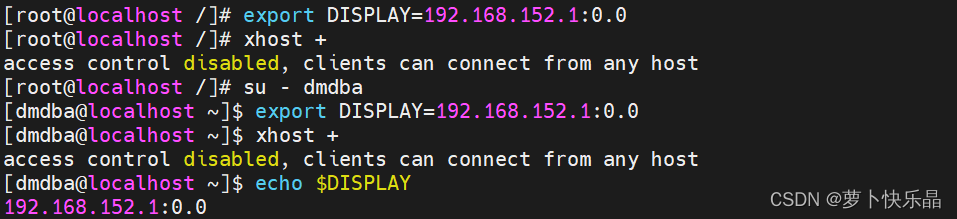
弹窗点击确定后,下一步:
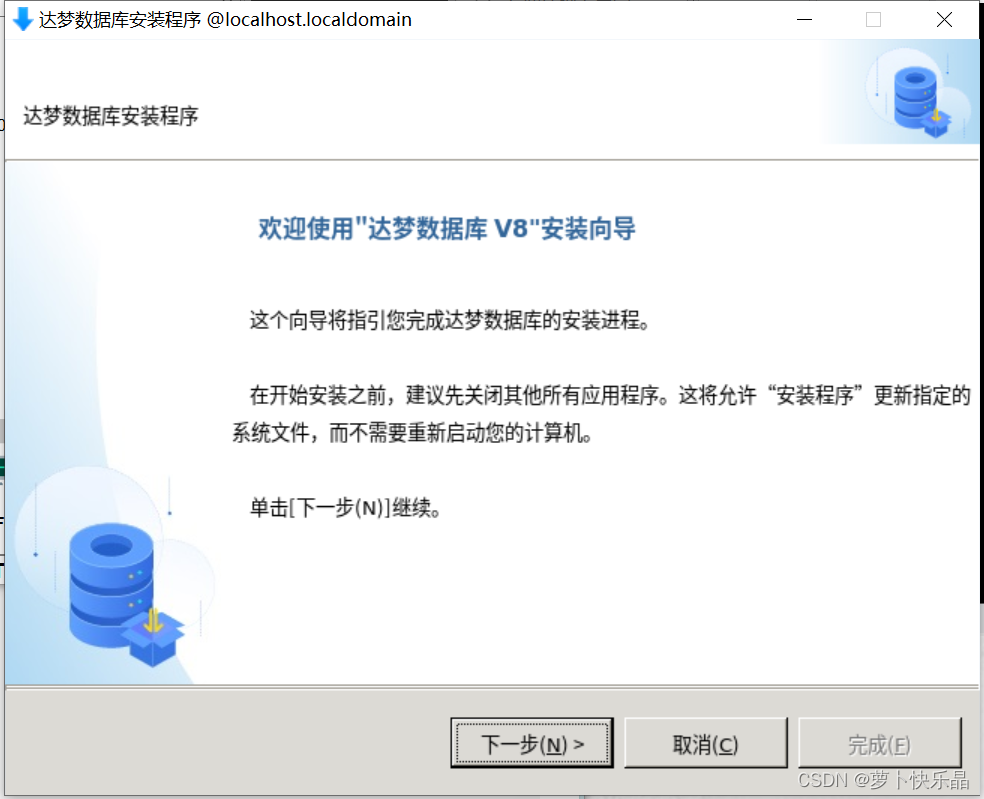
接受后下一步:

没有key文件,所以这里跳过,直接下一步:
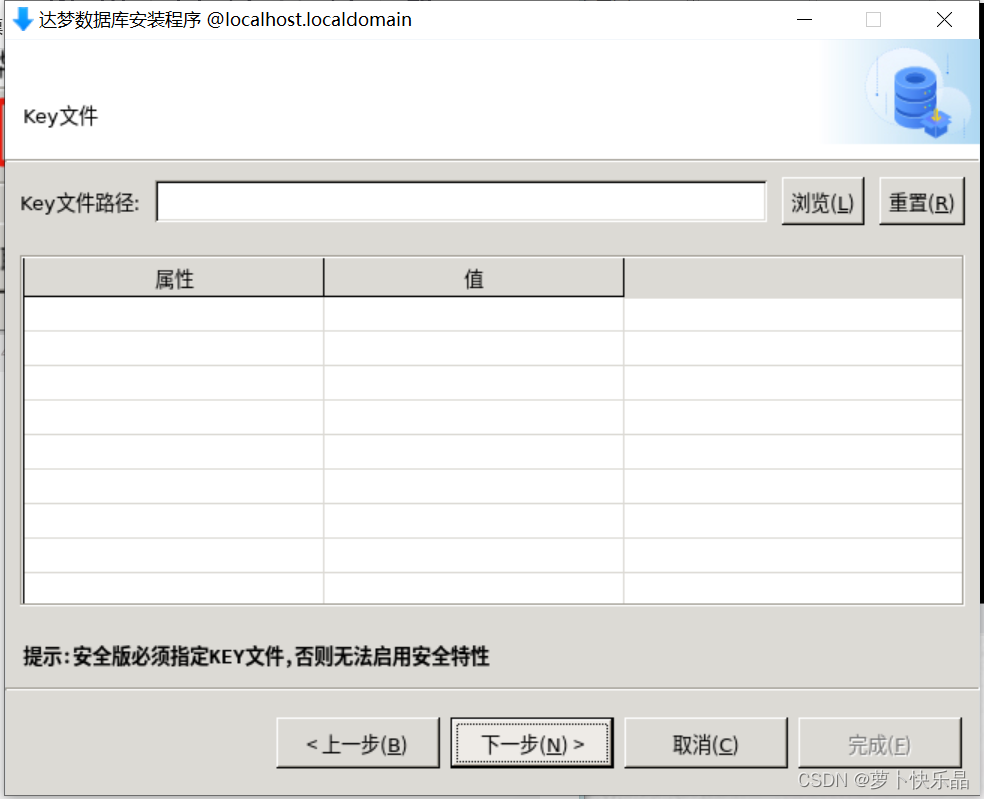
按默认典型安装,点击下一步:
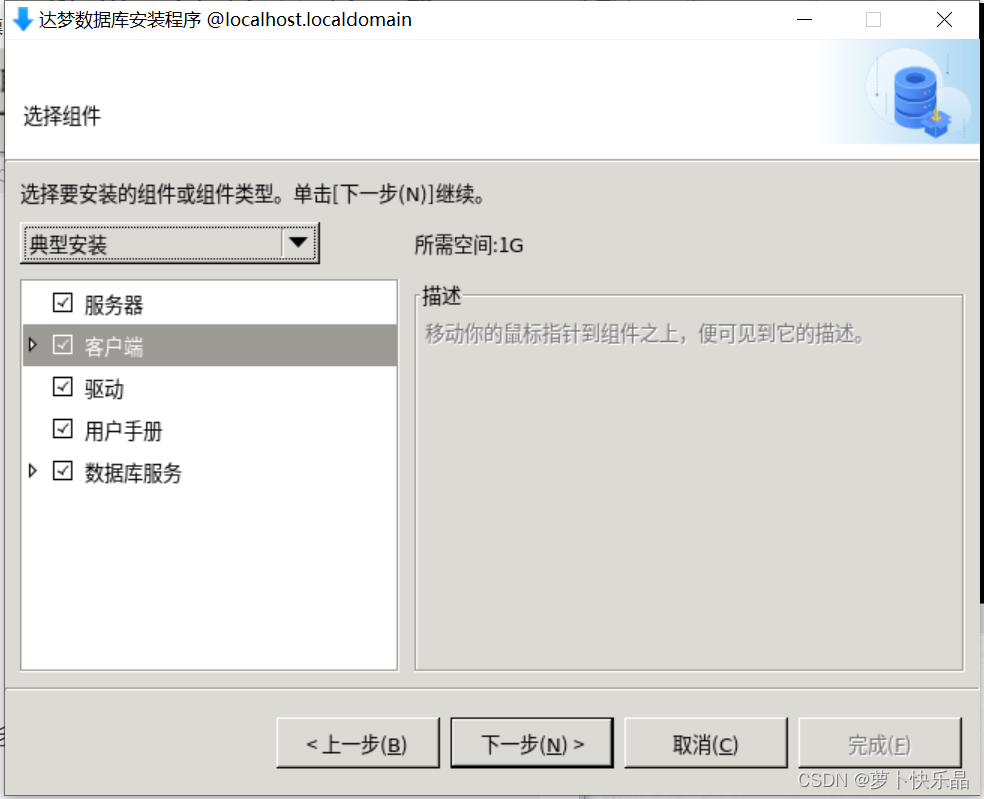
这里安装目录换成我们刚才创建的文件路径/dm8:
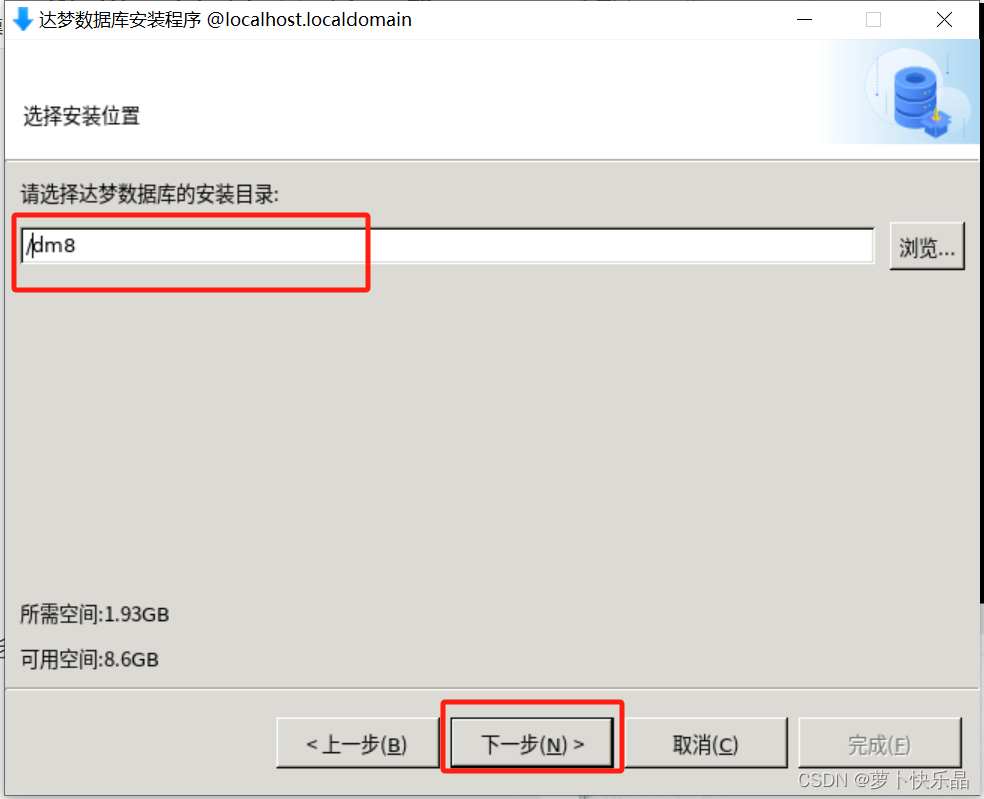
点击安装:
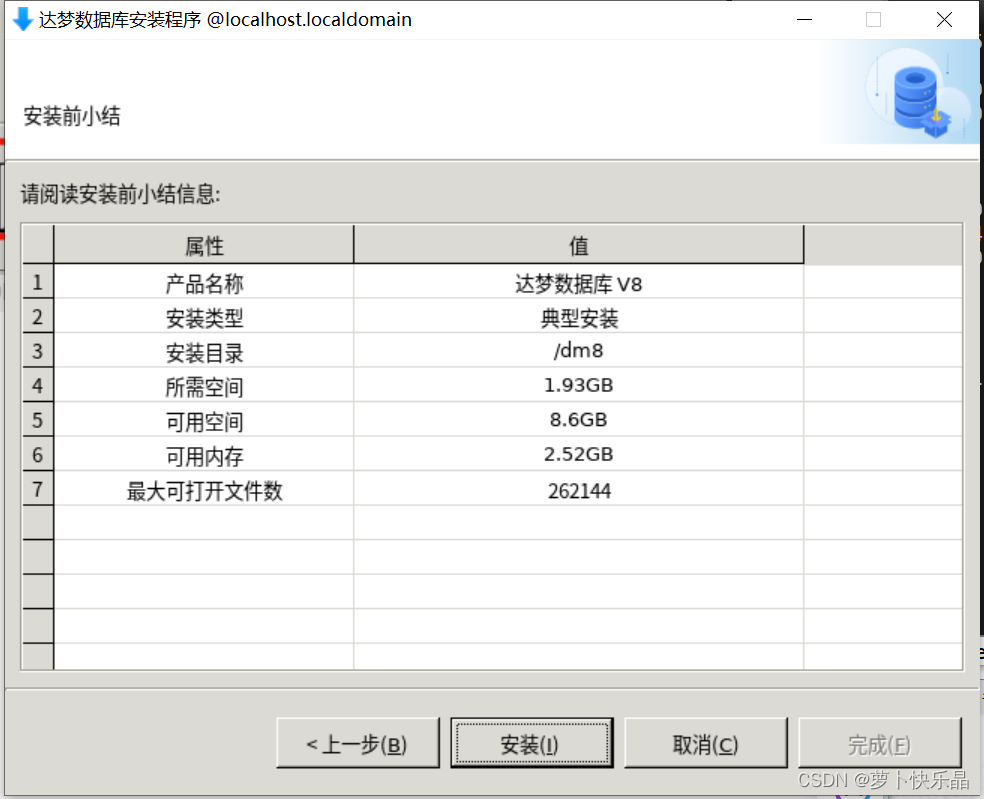
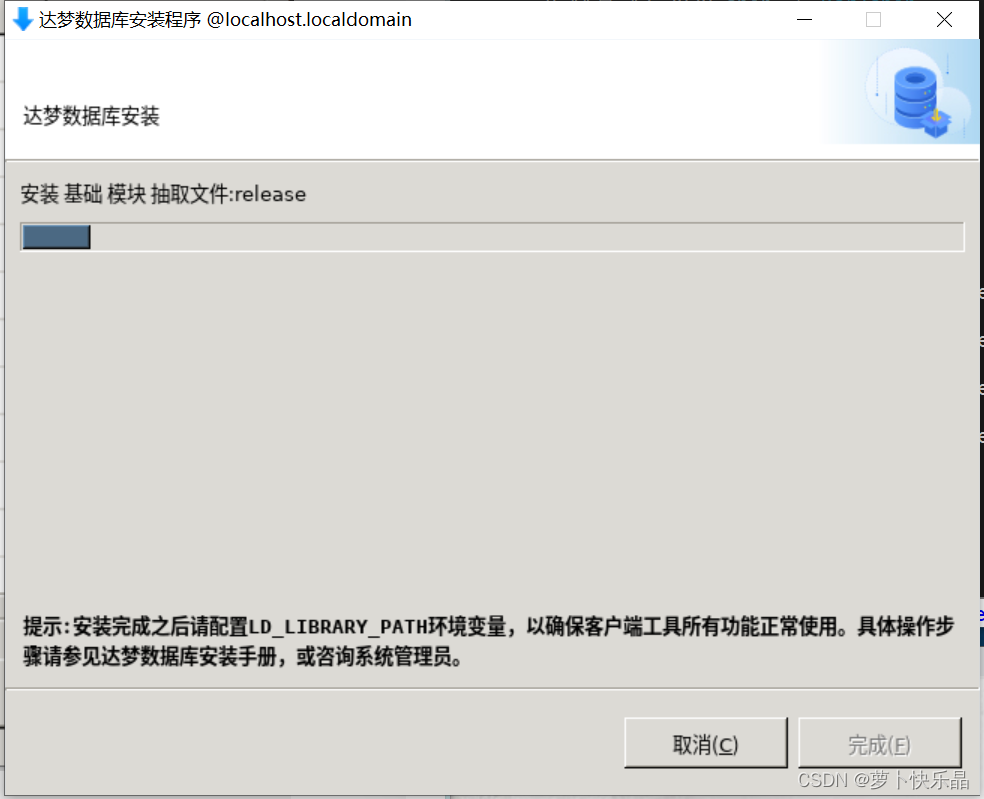
安装后会弹出一个框,提示需要以root身份执行以下脚本命令:

在MobaXterm中右键当前窗口,点击Duplicate tab即可再开一个窗口,将提示框中的命令复制到新窗口中以root身份执行:

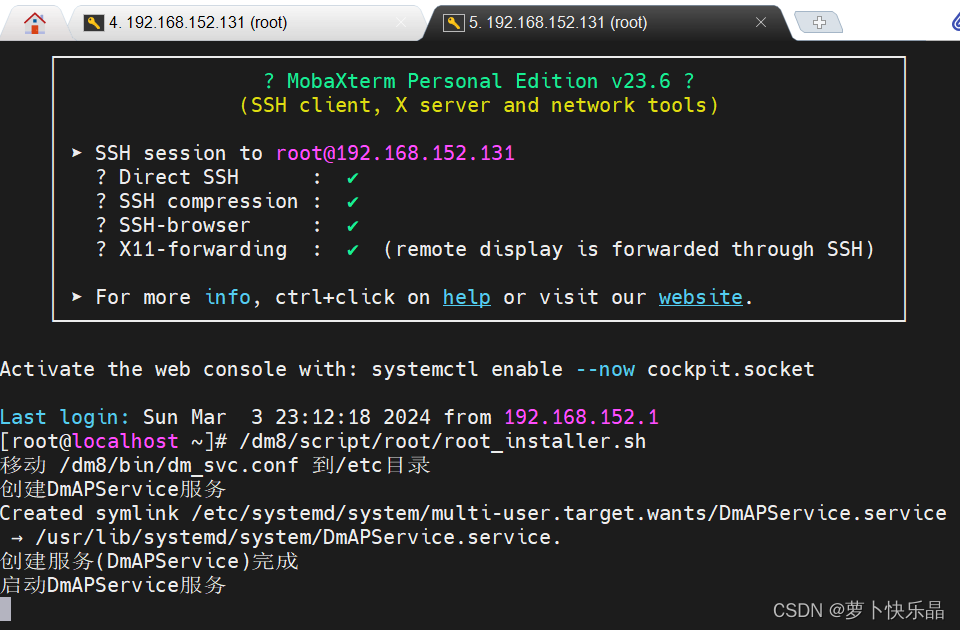
执行成功后点击确定关闭提示框,完成后出现如下弹窗:

点击完成即可。
总结
以上就是利用MobaXterm完成在银河麒麟虚拟机上安装配置达梦数据库DM8的全部过程,这个过程中,笔者为了方便学习使用了MobaXterm,若是在虚拟机安装也可以,直接在终端运行命令即可。下一篇可能会讲解具体如何创建和使用数据库。






















 1850
1850











 被折叠的 条评论
为什么被折叠?
被折叠的 条评论
为什么被折叠?








